photoshop鼠绘出手拿利剑的可爱卡通小男孩
哈哈 其实是第一次画了一张原画呢。(应该算是类似原画的东东了把,但我还是习惯称它为涂鸦了~毕竟我不是原画大师,连新手都不算 嘿嘿。) 看了一段时间的教程,自己原来至少胡
哈哈 其实是第一次画了一张原画呢。(应该算是类似原画的东东了把,但我还是习惯称它为涂鸦了~毕竟我不是原画大师,连新手都不算 嘿嘿。)
看了一段时间的教程,自己原来至少胡乱涂鸦 没有章程 完全只有自己乱摸索出来的方法。(我也是第一次学习用叠色法画画 非专业 业余爱好画画人士~) 没有老师指导没有高人指点, 完全自己乱看乱练习乱摸索出来的,也许没啥章法啦 高手不要吐槽哦~~~ 有记录绘画的步骤 ,就厚着脸皮发了个我的绘画过程,提供给同样在摸索期的新手们看一看,指点道路就谈不上了~~~

最终效果图~~~~
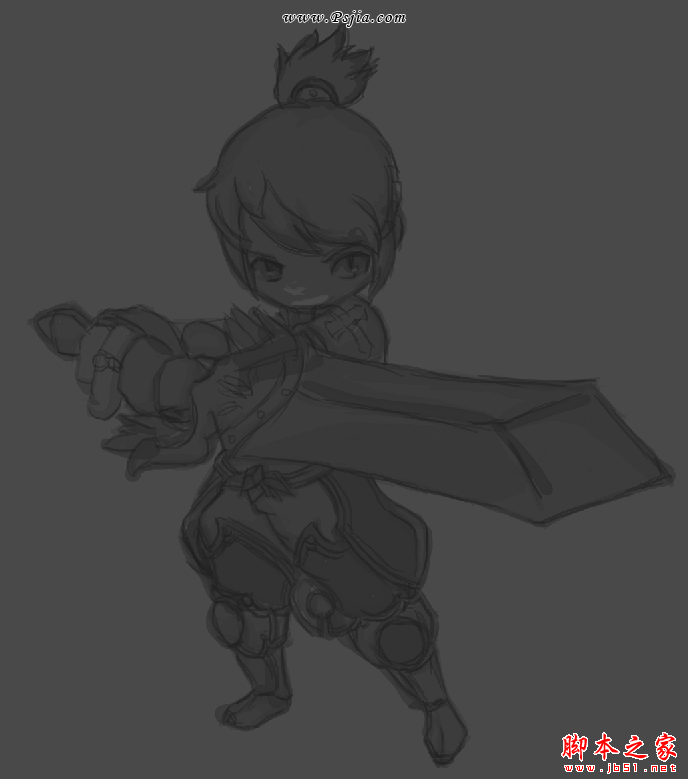
首先是用湿边笔打了一下结构大致的图(这个人物我是临摹的 因为我也是第一次画原画,第一次学习了这种上色的方法,就暂时先临摹了一张人物动态~~ 省得想个人了 我很懒 = =) 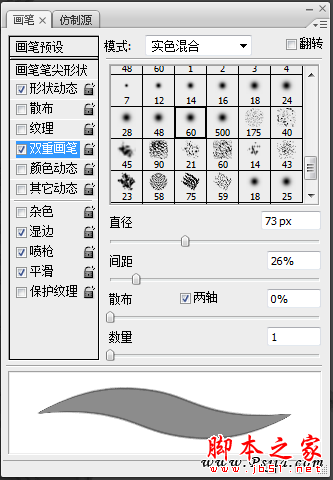 至于画笔 我是调的大概这样的数值 = = 透明度和流量都大概是50左右
至于画笔 我是调的大概这样的数值 = = 透明度和流量都大概是50左右
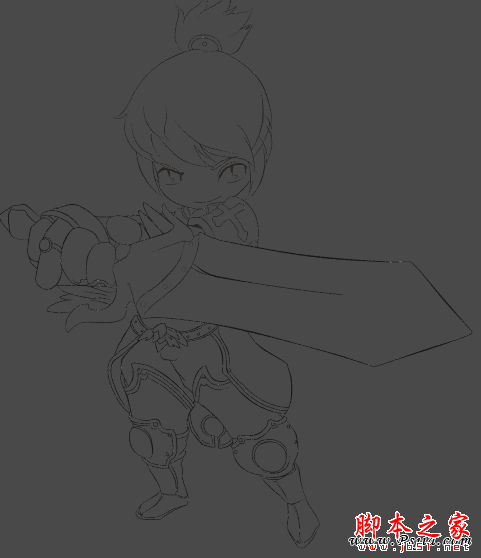 至于这一步是我自己的习惯啦 ,之前喜欢涂鸦漫画,就习惯性的画了一张线稿来清稿。。也许不算什么好习惯把 看看就过了把~
至于这一步是我自己的习惯啦 ,之前喜欢涂鸦漫画,就习惯性的画了一张线稿来清稿。。也许不算什么好习惯把 看看就过了把~
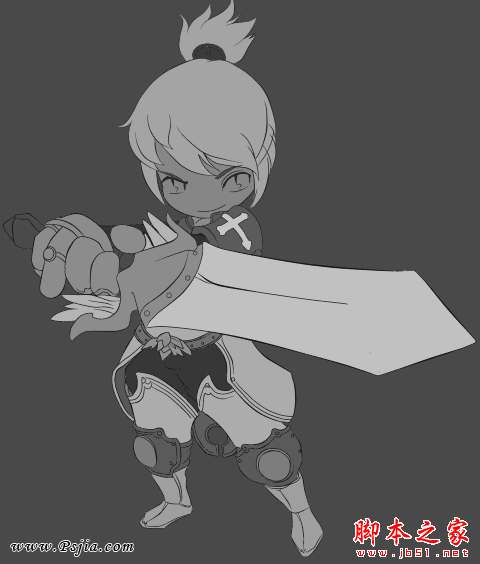 开始填充基础色了 我是分了好几个图层分开填色的,为了方便后来填色做为底下的选区使用,所以在颜色上没太多处理。
开始填充基础色了 我是分了好几个图层分开填色的,为了方便后来填色做为底下的选区使用,所以在颜色上没太多处理。
 因为常涂鸦漫画类型的画的缘故,对SAI这种软件倒还熟悉强过PS一点 ,这一步开始我就个人习惯的挪到了SAI里面进行了,选的喷枪开始进行初步黑白素描效果表现。
因为常涂鸦漫画类型的画的缘故,对SAI这种软件倒还熟悉强过PS一点 ,这一步开始我就个人习惯的挪到了SAI里面进行了,选的喷枪开始进行初步黑白素描效果表现。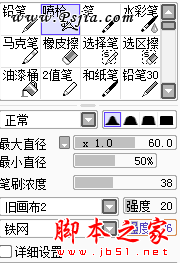 大致调的一点画笔数值。
大致调的一点画笔数值。
 深入刻画了一下明暗效果,(大概是之前手绘彩铅画比较多,被人说总有点彩铅画的感觉 呵呵。。。)
深入刻画了一下明暗效果,(大概是之前手绘彩铅画比较多,被人说总有点彩铅画的感觉 呵呵。。。)
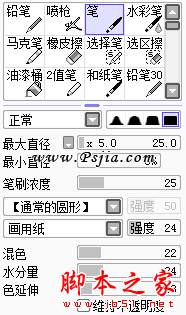 画细节里用到的画笔数值。。
画细节里用到的画笔数值。。
 因为是分层画的有一点不统一,厚度感什么的不太明显,遂把图层合并了,反正有分层底色在 还是可以选区继续画的,合并之后在暗部整体刷黑色不透明笔刷,来加深厚度感和整体效果。
因为是分层画的有一点不统一,厚度感什么的不太明显,遂把图层合并了,反正有分层底色在 还是可以选区继续画的,合并之后在暗部整体刷黑色不透明笔刷,来加深厚度感和整体效果。
 开始大致铺色了,我使用的是建立新图层,选择叠加模式,然后在图层选项上右键创建剪贴蒙板,这一步拿回了PS画,之后继续回SAI深入刻画。
开始大致铺色了,我使用的是建立新图层,选择叠加模式,然后在图层选项上右键创建剪贴蒙板,这一步拿回了PS画,之后继续回SAI深入刻画。
 基本画完彩色的大致效果。
基本画完彩色的大致效果。
 开始刻画武器,因为想和临摹的那张不同,自己决定试试给它加特效,(也是第一次打算尝试画特效,不知道人家那种华丽丽的怎么调出来的,俺就打算还是笨办法自己老老实实画了) 在这里提亮了颜色 加上了一点点反光和发光。
开始刻画武器,因为想和临摹的那张不同,自己决定试试给它加特效,(也是第一次打算尝试画特效,不知道人家那种华丽丽的怎么调出来的,俺就打算还是笨办法自己老老实实画了) 在这里提亮了颜色 加上了一点点反光和发光。
 画了一点点剑气缭绕的的感觉,用的半灰度不透明画笔刷的,再加上了一点点的颜色。
画了一点点剑气缭绕的的感觉,用的半灰度不透明画笔刷的,再加上了一点点的颜色。
 这里就用PS加了一些图层效果 比如发光外发光一类的。(最近一直有玩龙之谷啦,+7武器貌似就是这么蓝光光的~~ 木有钱 弄不起好装备 +14的金光光就算了(其实也是自己偷懒了 哈哈))
这里就用PS加了一些图层效果 比如发光外发光一类的。(最近一直有玩龙之谷啦,+7武器貌似就是这么蓝光光的~~ 木有钱 弄不起好装备 +14的金光光就算了(其实也是自己偷懒了 哈哈))
 想在剑面上表现一种反光到物体类似镜子一样的效果 (寒光乍现什么的 哈哈) 就去网上找了张怪物的素材,贴到新图层上,调整了不透明值,然后用不透明橡皮擦 擦出模糊效果,也顺便把多余不要的擦掉,然后大笔刷刷上色调就OK了。
想在剑面上表现一种反光到物体类似镜子一样的效果 (寒光乍现什么的 哈哈) 就去网上找了张怪物的素材,贴到新图层上,调整了不透明值,然后用不透明橡皮擦 擦出模糊效果,也顺便把多余不要的擦掉,然后大笔刷刷上色调就OK了。
 背景不知道画啥了 干脆就返璞归真 弄了个单色 然后径向渐变了一下,加了个模糊的阴影。 - -(不要骂我懒 55555)于是乎加上签名神马的 就大功告成啦!(自恋一下) 第一次画原画 第一次厚脸皮记录了步骤 高手不要打我 ~~~
背景不知道画啥了 干脆就返璞归真 弄了个单色 然后径向渐变了一下,加了个模糊的阴影。 - -(不要骂我懒 55555)于是乎加上签名神马的 就大功告成啦!(自恋一下) 第一次画原画 第一次厚脸皮记录了步骤 高手不要打我 ~~~
好吧 我发表了啊 。。。我真的发了啊! 发了啊。。。了啊。。。。啊。。。。。发完就跑。。。。
以上就是photoshop鼠绘出手拿利剑的可爱卡通小男孩的内容,更多相关内容请关注PHP中文网(www.php.cn)!

熱AI工具

Undresser.AI Undress
人工智慧驅動的應用程序,用於創建逼真的裸體照片

AI Clothes Remover
用於從照片中去除衣服的線上人工智慧工具。

Undress AI Tool
免費脫衣圖片

Clothoff.io
AI脫衣器

Video Face Swap
使用我們完全免費的人工智慧換臉工具,輕鬆在任何影片中換臉!

熱門文章

熱工具

記事本++7.3.1
好用且免費的程式碼編輯器

SublimeText3漢化版
中文版,非常好用

禪工作室 13.0.1
強大的PHP整合開發環境

Dreamweaver CS6
視覺化網頁開發工具

SublimeText3 Mac版
神級程式碼編輯軟體(SublimeText3)
 Photoshop的價值:權衡成本與其功能
Apr 11, 2025 am 12:02 AM
Photoshop的價值:權衡成本與其功能
Apr 11, 2025 am 12:02 AM
Photoshop值得投資,因為它提供了強大的功能和廣泛的應用場景。 1)核心功能包括圖像編輯、圖層管理、特效製作和色彩調整。 2)適合專業設計師和攝影師,但業餘愛好者可考慮替代品如GIMP。 3)訂閱AdobeCreativeCloud可按需使用,避免一次性高額支出。
 高級Photoshop教程:大師修飾和合成
Apr 17, 2025 am 12:10 AM
高級Photoshop教程:大師修飾和合成
Apr 17, 2025 am 12:10 AM
Photoshop的高級修圖與合成技術包括:1.使用圖層、蒙版和調整層進行基礎操作;2.通過調整圖像像素值實現修圖效果;3.利用多圖層和蒙版進行複雜合成;4.應用“液化”工具調整面部特徵;5.使用“頻率分離”技術進行細膩修圖,這些技術能提升圖像處理水平並實現專業級效果。
 Photoshop的主要特徵:深度潛水
Apr 19, 2025 am 12:08 AM
Photoshop的主要特徵:深度潛水
Apr 19, 2025 am 12:08 AM
Photoshop的關鍵功能包括圖層與蒙版、調整工具、濾鏡與效果。 1.圖層與蒙版允許獨立編輯圖像部分。 2.調整工具如亮度/對比度可修改圖像色調和亮度。 3.濾鏡與效果可快速添加視覺效果。掌握這些功能可以幫助創意專業人士實現創意願景。
 使用Photoshop:創意可能性和實際用途
Apr 22, 2025 am 12:09 AM
使用Photoshop:創意可能性和實際用途
Apr 22, 2025 am 12:09 AM
Photoshop在實際應用中非常實用且具有創造性。 1)它提供基本編輯、修復和合成功能,適合初學者和專業人士。 2)高級功能如內容識別填充和圖層樣式可提升圖像效果。 3)掌握快捷鍵和優化圖層結構能提高工作效率。
 Photoshop免費嗎?了解訂閱計劃
Apr 12, 2025 am 12:11 AM
Photoshop免費嗎?了解訂閱計劃
Apr 12, 2025 am 12:11 AM
Photoshop不是免費的,但有幾種方式可以低成本或免費使用:1.免費試用期為7天,期間可體驗所有功能;2.學生和教師優惠可將成本減半,需提供學校證明;3.CreativeCloud套餐適合專業用戶,包含多種Adobe工具;4.PhotoshopElements和Lightroom為低成本替代方案,功能較少但價格更低。
 Photoshop的核心目的:創意圖像設計
Apr 10, 2025 am 09:29 AM
Photoshop的核心目的:創意圖像設計
Apr 10, 2025 am 09:29 AM
Photoshop在創意圖像設計中的核心用途是其強大的功能和靈活性。 1)它允許設計師通過圖層、蒙版和濾鏡將創意轉化為視覺現實。 2)基本用法包括裁剪、調整大小和顏色校正。 3)高級用法如圖層樣式、混合模式和智能對象可創建複雜效果。 4)常見錯誤包括圖層管理不當和濾鏡使用過度,可通過整理圖層和合理使用濾鏡解決。 5)性能優化和最佳實踐包括合理使用圖層、定期保存文件和使用快捷鍵。
 Photoshop:調查免費試用和折扣選項
Apr 14, 2025 am 12:06 AM
Photoshop:調查免費試用和折扣選項
Apr 14, 2025 am 12:06 AM
你可以通過以下方式以最經濟的方式獲得Photoshop的使用權:1.利用7天的免費試用期體驗軟件功能;2.尋找學生或教師折扣,以及季節性促銷;3.使用第三方網站上的優惠券;4.訂閱AdobeCreativeCloud的月度或年度計劃。
 設計師的Photoshop:創建視覺概念
Apr 13, 2025 am 12:09 AM
設計師的Photoshop:創建視覺概念
Apr 13, 2025 am 12:09 AM
在Photoshop中創建視覺概念可以通過以下步驟實現:1.創建新文檔,2.添加背景層,3.使用畫筆工具繪製基本形狀,4.調整顏色和亮度,5.添加文本和圖形,6.使用蒙版進行局部編輯,7.應用濾鏡效果,這些步驟幫助設計師從零開始構建完整的視覺作品。






